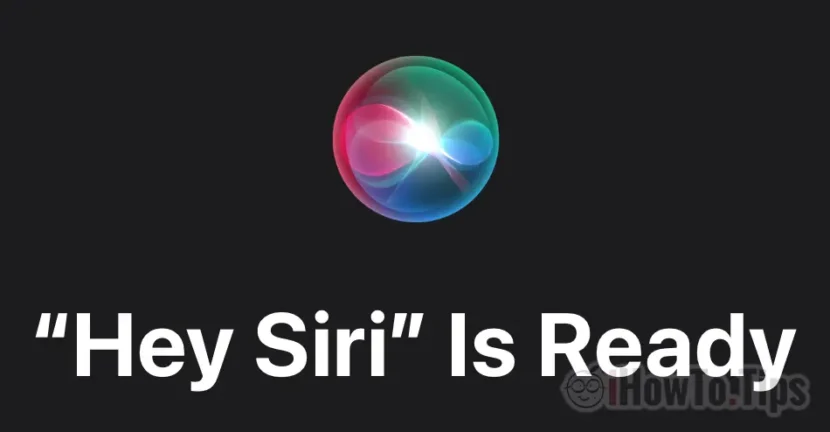Nie wiem dokładnie z jakich powodów, ale kiedy przetestowałem Shortcut ChatGPT Dla Siri to znalazłem iPhone nie odpowiada Hey Siri. Polecenia wokalne z „Hey Siri„Zostały zignorowane, jakby iPhone nawet nie usłyszał o asystenta wokalnym Apple.
Kiedy Siri nie usprawiedliwia, kiedy chcesz dać im polecenia głosowe, przyczyny mogą być wielokrotne. Przede wszystkim musisz sprawdzić, czy jest w jakiś sposób, jest to wyłączone z ustawień iOS lub czy Siri jest ustawione na odpowiedź i kiedy iPhone jest włączony Silent Mode.
Lista treści
Co musisz zrobić, jeśli iPhone nie odpowie na hej Siri?
Jeśli Siri nie odpowie na iPhone'a na głos Hej Siri, sprawdź przede wszystkim, czy asystent wokalny Apple jest aktywowany na urządzeniu.
Aktywacja Siri na iPhonie dla polecenia „Hej Siri”
Idź na iOS w: Settings → Siri & Search → Listen for “Hey Siri” → Enable Siri.

Po naciśnięciu "Enable Siri„Musisz wykonać kroki, aby ustawić Siri. Otrzymasz kilka tekstów, które musisz przeczytać wyraźnym głosem, aby Siri mogła cię zrozumieć.

Po zakończeniu konfiguracji Siri, dla polecenia Hej Siri, możesz wykonać pierwsze testy.
Wyłączanie i aktywowanie Siri na iPhonie
Gdybyś już miał Siri aktywowane na iPhone, ale nie odpowiedział na polecenie Hej Siri, możesz spróbować wyłączyć i aktywować opcję na miejscu Listen for “Hey Siri”.
Aktywuje Siri, gdy iPhone jest włączony Silent Mode
Kiedy iPhone jest włączony Silent Mode, Siri nie odpowie na prośby z zamówienia „Hej Siri”. Aby aktywować „Hej Siri”, gdy iPhone jest w trybie cichym, przejdź na iOS: Settings → Siri & Search → Siri Responses. Tutaj musisz aktywować opcję ”Prefer Spoken Responses„Słyszeć odpowiedzi Siri i w Silent Mode.

Po aktywacji tej opcji Siri odpowie na zamówienie „Hej Siri”, nawet jeśli iPhone jest w trybie cichym.
W sytuacji, w której powyższe ustawienia nie dają wyników, możesz Usuń swoją interaktywną historię z SiriNastępnie uruchom ponownie iPhone'a. Dla mnie ta metoda była rozwiązaniem.